如果你想从头学习Jmeter,可以看看这个系列的文章哦
抛出问题
通常,我们编写、调试脚本都是在 Window 机器上,而真正性能测试时,脚本几乎都在 Linux 下运行
使用 CSV 数据文件做参数化时,是需要指定文件路径的
这里就有个问题:Window 下写的文件路径到了 Linux 下是不正确的,导致无法正常读取 CSV 文件
为了解决这个问题,下面将要讲解一个简单的万能解决方法
两个前提
我们的 CSV 文件必须在 Jmeter 的 bin 目录下创建,然后再添加自己要的数据
Jmeter 必须从 bin 目录下启动,不能通过 cmd,否则会有问题(下面说)
具体方法
CSV 数据文件设置直接按下面的格式写
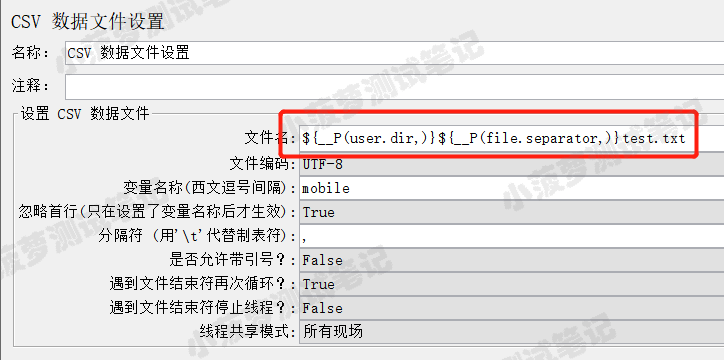
这样就可以了,只要把 CSV 文件上传到 Linux 系统 Jmeter 下的 bin 目录,这个脚本就可以跨平台执行了
实现跨平台的原理
__P() 函数
用来获取 Jmeter 的属性,那我们怎么知道 Jmeter 有什么属性呢?
如何查看 Jmeter 属性
测试计划右键添加
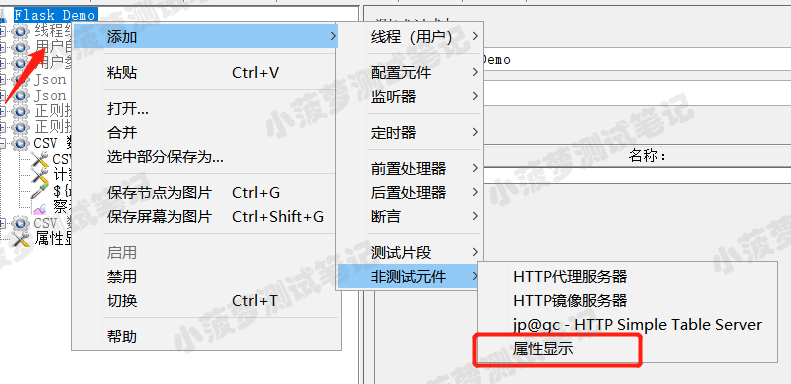
Window 下查看属性 user.dir,file.separator
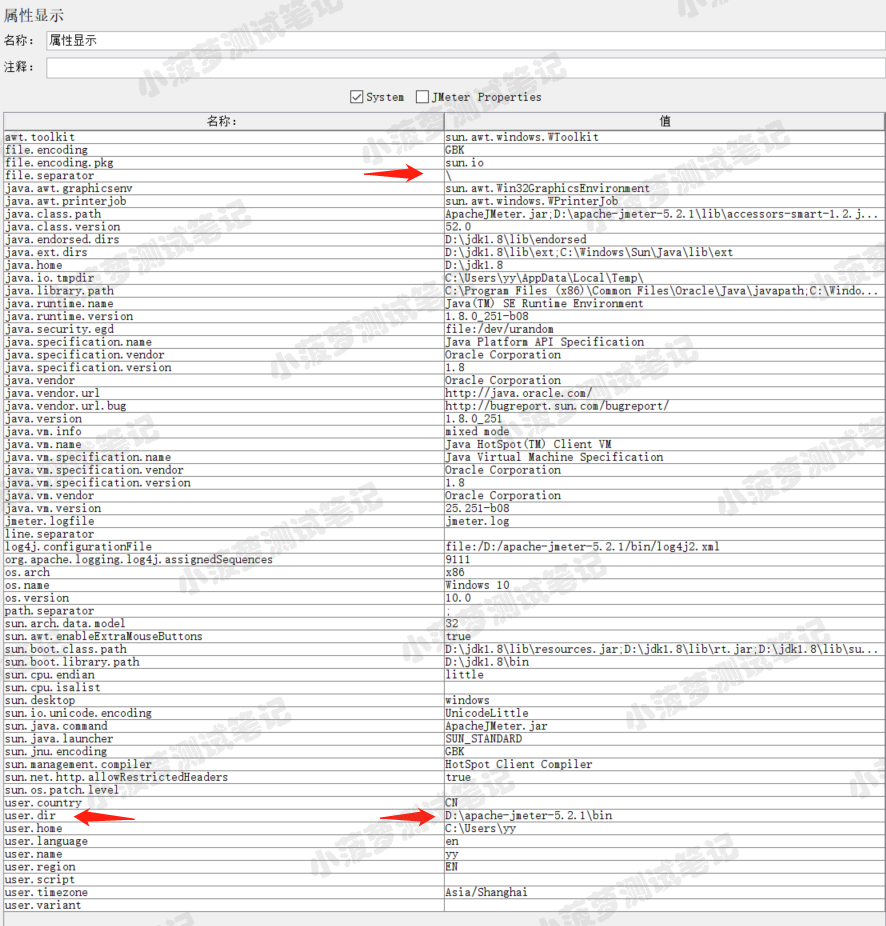
可以看到
file.separator 的值是 \ ,这也是 Window 特有的路径分隔符
user.dir 的值是 Jmeter 安装路径下的 bin 目录
如果通过 cmd 运行 Jmeter,那么 user.dir 又会显示什么呢?

看到并不是显示 Jmeter 的 bin 目录,这不是我们想要的结果;所以请记住需要在 bin 目录下启动 Jmeter
Linux 下查看属性 user.dir,file.separator
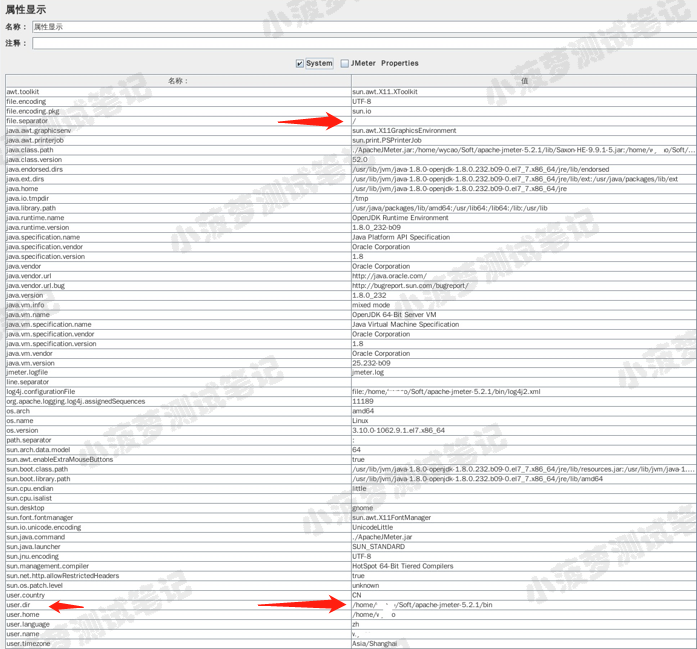
可以看到
file.separator 的值是 / ,这也是 Linux 的路径分隔符
user.dir 的值是 Jmeter 安装路径下的 bin 目录,和 Window 的截然不同
总结
${__P(user.dir,)}${__P(file.separator,)}test.txt 可以根据不同的系统,不同的 Jmeter 安装路径,自动获取 Jmeter 路径,然后再获取不同系统下的文件路径分隔符,最后加上文件名称拼成文件路径
这样就可以解决使用 CSV 数据文件做参数化时,跨平台导致路径不一致的问题
重点前提:CSV 文件放在 Jmeter 的 bin 目录下,且通过 bin 目录运行 Jmeter
本文分享 CNBlog - 阿菠萝阿瑶。
如有侵权,请联系 support@oschina.cn 删除。
本文参与“OSC源创计划”,欢迎正在阅读的你也加入,一起分享。